Kaip sužinoti, kokios grupės Jūsų "Linux" vartotojo abonementas priklauso

SAISTI: Kaip pamatyti, kurioms grupėms jūsų Windows vartotojo abonementas priklauso
Grupėms padėti apibrėžti teises ir pasiekti jūsų Linux vartotojo abonementas turi failus, aplankus, nustatymus ir dar daugiau. Paaiškinimas apie grupes, kurioms priklauso vartotojo abonementas, padeda geriau suprasti šio vartotojo prieigą (ir pašalinti triktis, kai viskas netinka).
Pastaba: čia naudojame Ubuntu mūsų pavyzdžius, tačiau ši komanda veikia lygiai taip pat daugeliu Linux skonių.
Pradėkite nuo terminalo atidarymo. Lauke įveskite šią komandą ir paspauskite Enter:
groups
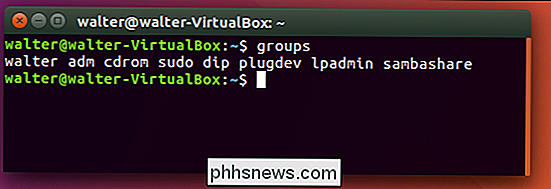
Tiesiog naudodamiesi komandų grupe tokia pati kaip grupes, prie kurių priklauso šiuo metu prisijungęs naudotojas.
Taip pat galite pridėti naudotojo vardas po komandų grupių, jei tyrinėjate kito paskyros narių narystę. Tiesiog naudokite sintaksę:
grupės
SUSIJĘS: Pridėti naudotoją į grupę (arba antrąją grupę) Linux
Taip, tai labai paprastas procesas, bet tai ir labai naudinga. Žinoma, galite naudoti grupių komandą ne tik patikrinti narystę. Pavyzdžiui, galite jį naudoti ir pridėti naudotojų prie grupių.

Kaip pridėti išskleidžiamą sąrašą į langelį "Excel"
Išskleidžiami sąrašai yra labai naudingi duomenų įvedimo įrankiai, kuriuos mes matome beveik visur, o jūs galite pridėti pasirinktinius išskleidžiamus sąrašus į savo "Excel" darbalapius. Tai lengva ir parodysime, kaip tai padaryti. Išskleidžiantys sąrašai palengvina ir efektyvina duomenų įvedimą į skaičiuoklę.

Kaip automatiškai paleisti programą, kai paleidžiate arba atsibundai "Android TV"
Jei esate "Android TV" naudotojas, turite užduoti sau vieną klausimą: kiek laiko jūs darote tikrai praleidžia pagrindiniame ekrane? Nesvarbu, ar kiekvieną kartą paleidžiate tą pačią programą, kad ją įjungtumėte, dabar yra nauja programa, leidžianti tai padaryti automatiškai. SUSIJĘS: Kas yra "Android TV" ir kam "Android TV" dėžutė turėčiau pirkti?



